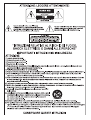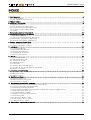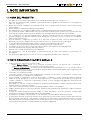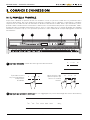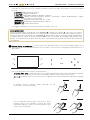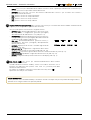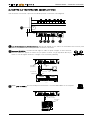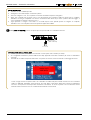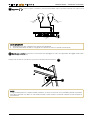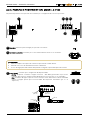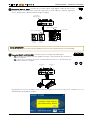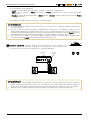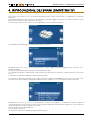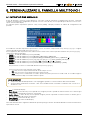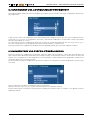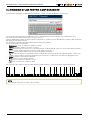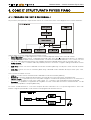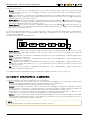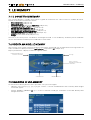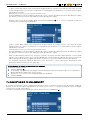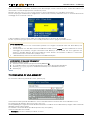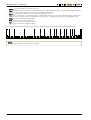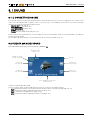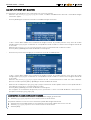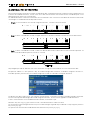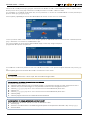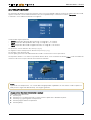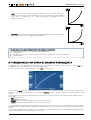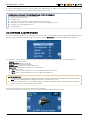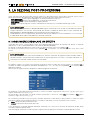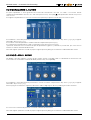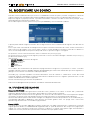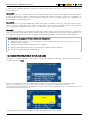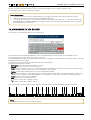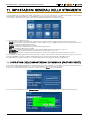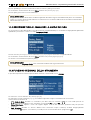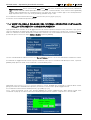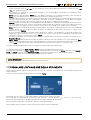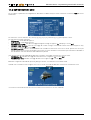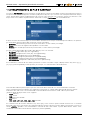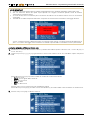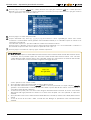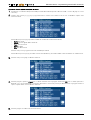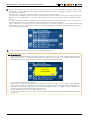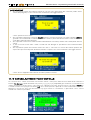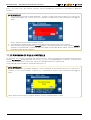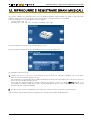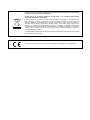Viscount Physis Piano G1000 Manuale del proprietario
- Categoria
- Strumenti musicali
- Tipo
- Manuale del proprietario
Questo manuale è adatto anche per

Manuale Utente - IT
Ver. 1.4
V 1 0 0 - G 1 0 0 0


Manuale Utente - Indice
IT - 1
INDICE
1. Note importanti................................................................................................................................................ 2
1.1 Cura del prodotto .................................................................................................................................................... 2
1.2 Note riguardanti questo manuale ............................................................................................................................. 2
2. Prima di iniziare .............................................................................................................................................. 3
3. Comandi e connessioni.................................................................................................................................... 4
3.1 Il pannello frontale ................................................................................................................................................... 4
3.2 Sotto la tastiera nel modello V100 ............................................................................................................................ 7
3.3 Il pannello posteriore del modello V100 .................................................................................................................. 10
3.4 Le connessioni del modello G1000 ........................................................................................................................ 13
3.5 I pedali .................................................................................................................................................................. 14
4. Riproduzione dei brani dimostrativi ................................................................................................................. 15
5. Personalizzare il pannello multitouch .............................................................................................................. 16
5.1 Impostazione manuale ........................................................................................................................................... 16
5.2 Selezionare una configurazione preesistente .......................................................................................................... 17
5.3 Memorizzare una propria configurazione ............................................................................................................... 17
5.4 Rinomina di una propria configurazione ................................................................................................................. 18
6. Come e’ strutturato Physis Piano .................................................................................................................... 19
6.1 I percorsi dei dati e dei segnali .............................................................................................................................. 19
6.2 Come e’ organizzata la memoria ............................................................................................................................ 20
7. Le Memory .................................................................................................................................................... 21
7.1 Il concetto di Memory ............................................................................................................................................ 21
7.2 Videata Main delle Memory .................................................................................................................................... 21
7.3 Selezione di una Memory ....................................................................................................................................... 21
7.4 Salvataggio di una Memory.................................................................................................................................... 22
7.5 Rinomina di una Memory ....................................................................................................................................... 23
8. I Sound ......................................................................................................................................................... 25
8.1 Il concetto di Sound ............................................................................................................................................... 25
8.2 Videata Main dei Sound ......................................................................................................................................... 25
8.3 Selezione dei Sound .............................................................................................................................................. 26
8.4 Modalita’ di tastiera ............................................................................................................................................... 27
8.5 Traspositore .......................................................................................................................................................... 29
8.6 Selezione della curva di dinamica .......................................................................................................................... 30
8.7 Creazione di una curva di dinamica persolizzata .................................................................................................... 31
8.8 Attivare il metronomo ............................................................................................................................................. 32
9. La sezione post-processing ........................................................................................................................... 33
9.1 Aggiungere e regolare un effetto............................................................................................................................ 33
9.2 Equalizzare il suono ............................................................................................................................................... 34
9.3 Regolare il mixer .................................................................................................................................................... 34
10. Modificare un Sound .................................................................................................................................... 35
10.1 Funzione dei blocchi ............................................................................................................................................ 35
10.2 Memorizzazione di un Sound ............................................................................................................................... 36
10.3 Rinomina di un Sound .......................................................................................................................................... 37
11. Impostazioni generali dello strumento ........................................................................................................... 38
11.1 Ripristino delle impostazioni di fabbrica (Factory Reset) ....................................................................................... 38
11.2 Selezione della lingua della guida in linea ............................................................................................................ 39
11.3 Funzioni opzionali dello strumento ........................................................................................................................ 39
11.4 Verifica della release del sistema operativo installata nello strumento e aggiornamento ........................................ 40
11.5 Regolazione della data e ora................................................................................................................................ 41
11.6 Assegnare funzioni ai pedali ................................................................................................................................ 41
11.7 Regolare l’intonazione dello strumento ................................................................................................................. 42
11.8 Impostazioni MIDI ................................................................................................................................................ 43
11.9 Trasferimento di file e cartelle .............................................................................................................................. 44
11.10 Cancellazione di file e cartelle ............................................................................................................................ 49
11.11 Rinomina di file e cartelle ................................................................................................................................... 50
12. Riprodurre e registrare brani musicali ........................................................................................................... 51

Manuale Utente – Note importanti
IT - 2
1. NOTE IMPORTANTI
1.1 CURA DEL PRODOTTO
Non applicate eccessiva forza alle strutture ed ai comandi del prodotto (pulsanti, connettori, ecc…).
Non collocate, quando possibile, il prodotto in prossimità di unità che producano forti interferenze come apparecchi
radio – TV, monitor, ecc...
Evitate di posizionare il prodotto in prossimità di fonti di calore, in luoghi umidi o polverosi o nelle vicinanze di forti
campi magnetici.
Evitate di esporre il prodotto all’irradiazione solare diretta.
Non introdurre per nessuna ragione oggetti estranei o liquidi di qualsiasi genere all’interno del prodotto.
Per la pulizia del mobile e della tastiera usate solo un pennello morbido od aria compressa. Per la pulizia del vetro
temperato del pannello frontale è possibile utilizzare i comuni prodotti idonei alla pulizia dei vetri casalinghi.
Per il collegamento con impianti d’amplificazione e diffusione utilizzate sempre cavi schermati di buona qualità.
Quando scollegate i cavi dalle prese abbiate cura di afferrarli per il connettore e non per il cavo stesso; avvolgendoli,
inoltre, evitate nodi e torsioni.
Prima di effettuare i collegamenti accertatevi che le altre unità (in particolar modo sistemi di amplificazione e di
diffusione) che state per collegare siano spente. Eviterete rumorosi se non pericolosi picchi di segnale.
In caso di lunghi periodi di inutilizzo del prodotto scollegate la spina della presa di corrente.
Collegate il cavo di alimentazione ad una presa di corrente provvista di contatto di terra.
Accertatevi che la tensione di rete corrisponda a quella indicata sulla targhetta matricola dell’apparato.
Controllate periodicamente la pulizia della spina elettrica.
Utilizzate solo il cavo di alimentazione fornito in dotazione.
Non posizionare il cavo di alimentazione in prossimità di fonti di calore. Non piegarlo eccessivamente, né
danneggiarlo.
Non posizionare oggetti pesanti sul cavo, né collocarlo in luoghi dove potrebbe essere calpestato.
1.2 NOTE RIGUARDANTI QUESTO MANUALE
La documentazione relativa a Physis Piano include:
- questo Manuale Utente fornito con lo strumento in formato cartaceo, che descrive tutti i comandi ed i
collegamenti dello strumento e le funzioni basilari per poterlo suonare;
- un Manuale di Riferimento, che trovate sul sito
http://www.viscountinstruments.com/
, in cui sono descritte in
forma dettagliata tutte le funzioni avanzate dello strumento quali i parametri di editing dei suoni, la registrazione di
brani musicali e l’interfaccia MIDI.
Conservate con cura questo manuale.
Il presente manuale costituisce parte integrante dello strumento. Le descrizioni e le illustrazioni contenute nella
presente pubblicazione si intendono non impegnative.
Ferme restando le caratteristiche essenziali del prodotto, il costruttore si riserva il diritto di apportare eventuali
modifiche di parti, dettagli ed accessori che riterrà opportune per il miglioramento del prodotto o per esigenze di
carattere costruttivo o commerciale, in qualunque momento e senza impegnarsi ad aggiornare tempestivamente
questa pubblicazione.
Tutti i diritti sono riservati, è vietata la riproduzione di qualsiasi parte di questo manuale, in qualsiasi forma, senza
l’esplicito permesso scritto del costruttore.
Tutti i marchi citati all’interno del manuale sono di proprietà delle rispettive case produttrici.
Leggete attentamente tutte le informazioni descritte. Eviterete inutili perdite di tempo ed otterrete le migliori prestazioni
dal prodotto.
Le sigle od i numeri riportati tra parentesi quadre [ ] stanno ad indicare i nomi dei comandi e connettori dello
strumento. Per esempio la scritta [ENTER] indica il pulsante ENTER.
Le illustrazioni e le videate sono puramente a scopo informativo e possono differire dal vostro strumento.
Le informazioni descritte nel presente manuale fanno riferimento alla versione del sistema operativo dello strumento
presente quando il documento è stato redatto e potrebbero non rispecchiare le funzionalità della versione che state
utilizzando. Pertanto consultate periodicamente il sito web http://www.viscountinstruments.com/ per conoscere l’ultima
versione del sistema operativo e la disponibilità di un manuale più aggiornato.

Manuale Utente – Prima di iniziare
IT - 3
2. PRIMA DI INIZIARE
Grazie per aver acquistato Physis Piano.
Il cuore di Physis Piano è una innovativa tecnologia che si basa su algoritmi matematici complessi capaci di simulare con
assoluta fedeltà le dinamiche del fenomeno fisico-acustico che genera il suono di uno specifico strumento musicale.
Questa è la tecnologia Physis, ovvero la sintesi del suono basati su modelli fisici.
Questa rivoluzionaria tecnica di generazione sonora non prevede alcun campionamento degli strumenti reali (tecnica
universalmente utilzzata al giorno d’oggi), ma “calcola” in tempo reale la forma d’onda corrispondente a ciascun suono
mediante un accurato modello matematico basato sullo studio della generazione ed emissione del suono all’interno di uno
strumento musicale. Questa tecnologia è in grado di generare il suono tenendo conto di tutti i parametri fisici e meccanici
dello strumento che si desidera riprodurre quali ad esempio i materiali con i quali è costruito, le dimensioni e la posizione
dei vari dispositivi meccanici, le dimensioni dello strumento all’interno del quale si trovano, ecc...
Il fatto di non essere più soggetti ad una semplice riproduzione di materiale registrato e memorizzato, consente di
raggiungere livelli di realismo fino ad ora impensabili e un livello di dettaglio ottenibile solo dallo strumento reale. Il modello
matematico, riproducendo virtualmente lo strumento originale, permette per esempio di ottenere un suono diverso per ogni
tasto così come accade nella realtà; inoltre è in grado di differenziare il suono ad ogni pressione successiva del medesimo
tasto, tenendo conto delle condizioni precedenti.
I suoni che Physis Piano riproduce utilizzando la tecnologia a modelli fisici sono quelli del pianoforte acustico a coda e
verticale (APM - Acoustic Piano Model), del piano elettrico e sue varianti delle diverse epoche (EPM - Electric Piano Model,
WPM - Wurly Piano Model, CPM - Clavy Piano Model) e degli idiofoni (AMM - Acoustic Mallet Model).
Altri suoni sono poi contenuti nella libreria di Physis Piano, ovvero pianoforte elettronico, organo liturgico, organo
elettromagnetico, sintetizzatore, strumenti a corda, cori, chitarra, basso, ed altri ancora, generati utilizzando la tecnologia
HDSE (High Definition Sound Engine).
Le possibilità espressive di Physis Piano permettono non solo un grande controllo sul suono, ma anche infinite
personalizzazioni.
Con Physis Piano ogni musicista puo creare un pianoforte acustico rispondente ai gusti personali, stabilendone le
dimensioni, la risonanza, la morfologia dei martelletti, il tipo di corde e tante altre caratteristiche che influiscono sulla
riproduzione esatta delle armoniche delle corde, la corretta riflessione del suono all’interno del mobile e tante altre
sensazioni ancora.
È possibile personalizzare il piano elettrico agendo su tanti parametri quali il posizionamento dei trasduttori, le dimensioni
delle tone bar, del martelletto e dello smorzatore.
È possibile caratterizzare lo xilofono, il vibrafono o la marimba, decidendo il materiale delle barre, la posizione in cui
vengono colpite, il materiale del battente ed altro ancora.
La tastiera pesata ad 88 tasti PGK Physis Grand Keyboard con tasti “Ivory Feel” riproduce fedelmente il tocco dei più
importanti pianoforti acustici.
L’elegante design di Physis Piano, infine nasce da una innovativa ed ergonomica interfaccia utente inserita in uno speciale
vetro nero temperato, con funzione multitouch, retroilluminato e dotato di un display grafico ad alta risoluzione da 480 x 72
pixel e 4,3”, per un visual editing dei parametri semplice, veloce ed immediato. L’interfaccia grafica è totalmente
personalizzabile e configurabile in base alle proprie esigenze.

Manuale Utente – Comandi e connessioni
IT - 4
3. COMANDI E CONNESSIONI
3.1 IL PANNELLO FRONTALE
Physis Piano è dotato di un pannello di vetro nero multitouch, ovvero con più zone sensibili al tocco, posizionato sotto il
coperchio della tastiera. Non sono infatti presenti pulsanti o manopole, tutte le regolazioni e impostazioni si ottengono
semplicemente toccando l’area di vetro illuminata che idetifica un determinato controllo, d’ora in poi chiamato Key Touch;
quando si attiva la relativa funzione l’illuminazione cambia colore. Il funzionamento del pannello è personalizzabile, infatti è
possibile decidere la modalità di illuminazione dei Key Touch, il colore degli stessi e lo sfondo del display (per maggiori
informazioni consultare il cap. 5). Per le operazioni a pannello si è inoltre coadiuvati da un ampio display grafico a colori ad
alta risoluzione.
Key Touch [VOLUME]: controllo del volume generale dello strumento.
Key Touch per la selezione dei Sound: qui sono raggruppati i Key Touch delle famiglie dei Sound e delle Memory
del Physis Piano.
j
E.PIANO MALLET KEYBOARD ENSEMBLE BASS/GUIT. MEMORYPIANO
jj
1 2 3 4 5
1
2
VOLUMEMIN MAX
È possibile toccare il
Key Touch direttamente
nella posizione
desiderata,
oppure muovere il dito
sopra la superficie per
ottenere un controllo
continuo.
VOLUMEMIN MAX
VOLUMEMIN MAX

Manuale Utente – Comandi e connessioni
IT - 5
Premendo uno di questi Key Touch il display visualizza la lista dei Sound o delle Memory in base alla modalità
prescelta:
- [φ PIANO]: famiglia Pianoforte Acustico.
- [φ E.PIANO]: famiglia Piano Elettrico.
- [φ MALLET]: famiglia Mallet (Vibrafono, Marimba e Xilofono).
- [KEYBOARD]: famiglia Keyboard (Pianoforte Elettrico, Sintetizzatore, Organo Elettromagnetico, Organo
Liturgico, Strumenti a Mantice, Clavicembalo).
- [ENSEMBLE]: famiglia Ensemble (Archi, Fiati, Cori e Pad).
- [BASS/GUIT.]: famiglia Bass and Guitar (Chitarra e Basso).
- [MEMORY ]: selezione delle Memory.
Per maggiori informazioni sui Sound e sulle Memory consultare i cap. 7 e 8.
Sezione display e navigazione: in questa sezione del pannello frontale sono presenti il display grafico per la
visualizzazione di tutte le operazioni previste nel Physis Piano e i Key Touch per la navigazione all’interno dei menu e
delle videate.
I Key Touch di questa sezione hanno le seguenti funzioni:
- [F1], [F2], [F3] e [F4]: si tratta di Key Touch che svolgono determinate funzioni in base alla videata visualizzata.
La funzione che ogni volta viene associata è visualizzata sul display, a fianco del Key Touch stesso.
- [+ ı ı ı -]: si tratta di un Key Touch scorrevole per la regolazione dei valori del parametro evidenziato sul display
dal cursore.
E’ possibile ottenere variazioni unitarie premendo [+] per
incrementare o [-] per decrementare.
Con un movimento continuo lungo il Key Touch è invece
possibile ottenere una regolazione continua del valore,
spostando il dito da [+] verso [-] per decrementarlo o da [-]
verso [+] per incrementarlo.
F1
F2
F4
F3
EXIT
ENTER
NOTA IMPORTANTE
Come è possibile notare il nome del Key Touch [MEMORY
] termina con il simbolo
.
I Key Touch il cui nome è
seguito da questo simbolo prevedono una seconda funzione, richiamabile tenendo premuto per qualche istante il
Key Touch stesso. Nel caso del Key Touch [MEMORY ], per esempio, la pressione per breve tempo attiva/disattiva
la modalità Memory, mentre la pressione prolungata richiama la procedura di salvataggio delle Memory. Ove
prevista, la seconda funzione di questi tipi di Key Touch verrà ampiamente descritta nella sezione del manuale ad
essa dedicata.
3

Manuale Utente – Comandi e connessioni
IT - 6
- [EXIT]: Key Touch per l’abbandono della videata corrente e ritorno a quella precedentemente visualizzata o per
rifiutare una richiesta a procedere inoltrata dal sistema.
- [ENTER]: Key Touch per l’accesso alla funzione evidenziata dal cursore o per accettare una richiesta a
procedere inoltrata dal sistema.
- []: sposta il cursore sul campo soprastante.
- []: sposta il cursore sul campo sottostante.
- []: sposta il cursore sul campo a sinistra.
- []: sposta il cursore sul campo a destra.
Sezione Post-Processing e Setup: qui si trovano i Key Touch per il richiamo delle funzioni adibite al trattamento dei
segnali e per la configurazione generale dello strumento.
I Key Touch di questa sezione hanno le seguenti funzioni:
- [EFFECT ]: attivazione/disattivazione (pressione breve
del Key Touch) e configurazione (pressione prolungata)
dell’effetto Master di modulazione o eco (vedi par. 9.1).
- [REVERB ]: attivazione/disattivazione (pressione breve) e
configurazione (pressione prolungata) dell’effetto Master di
riverberazione del segnale (vedi par. 9.1).
- [EQ ]: attivazione/disattivazione (pressione breve) e
configurazione (pressione prolungata) dell’equalizzatore
Master (vedi par. 9.2).
- [MIXER]: regolazione del volume e mandate agli effetti del
suono (vedi par. 9.3).
- [SOUND EDIT]: configurazione e regolazione della catena
dei blocchi di generazione sonora del Sound (vedi cap. 10).
- [FUNCTION]: impostazioni generali dello strumento e trasferimento dei file (vedi cap. 11).
- [SONG/DEMO]: riproduttore e registratore di brani musicali (vedi cap. 12).
- [VIEW]: configurazione del pannello multi-touch e del display (vedi cap. 5).
Key Touch [ ]: Key Touch per l’attivazione/disattivazione della funzione
Stand-By dello strumento.
Quando si disattiva la funzione stand-by, ovvero si riaccende lo strumento, esso si
posiziona nel medesimo stato (volume, suoni, livelli, ecc.) presente prima della
attivazione di tale funzione.
Per mettere in Stand-By lo strumento, premere due volte il Key Touch [ ].
Ripremerlo una volta per riaccenderlo.
NOTA IMPORTANTE
Tenere presente che in modalità Stand-By lo strumento assorbe comunque una piccola quantità di energia elettrica,
pertanto se ne consiglia l’utilizzo solo per brevi periodi.
4
5

Manuale Utente – Comandi e connessioni
IT - 7
3.2 SOTTO LA TASTIERA NEL MODELLO V100
Sotto la tastiera, sulla sinistra, è presente un Led ed il pannello connessioni sotto raffigurato:
Led di visualizzazione dell’alimentazione: questo Led, quando acceso, indica che l’interruttore di accensione (vedi
punto 7) è in posizione di acceso ( I ) e che lo strumento è alimentato.
Connettori [LINE IN]: connettori RCA di ingresso audio nei quali collegare un altro strumento
musicale elettronico, oppure un lettore CD, per poterli ascoltare con gli altoparlanti del Physis
Piano. In caso di segnale monofonico collegare il solo connettore [L/MONO].
Presa [USB TO HOST]: presa host USB per la trasmissione e ricezione di dati MIDI con un computer.
2
1
3
4
5
6
1
2
3
Connettore
[R]
Connettore
[L/MONO]
Uscita audio
R
T
astiera, generatore di suoni,
ecc...
Computer
Connettore
[USB TO HOST]
Connettore
USB
CD-Player
Uscita audio
L/MONO
Uscita
audio

Manuale Utente – Comandi e connessioni
IT - 8
Presa [USB TO DEVICE]: inserire in questa presa la penna USB che si desidera utilizzare.
NOTE IMPORTANTI
Utilizzare un cavo USB di tipo A/B.
Collegare il cavo USB sempre a strumento spento.
Prima di collegare il cavo, nel computer uscire dalle modalità di risparmio energetico.
Dopo aver collegato per la prima volta il cavo proveniente dal connettore [USB TO HOST] ad un computer,
attendere che venga completata sullo stesso l’installazione del driver Physis Piano (indicata dal messaggio “il
nuovo hardware è installato e pronto all'uso”).
Ogni qualvolta si collega il cavo USB o si accende Physis Piano quando questo è collegato al computer,
attendere circa 5 secondi prima di avviare qualsiasi applicazione MIDI.
INFORMAZIONI SULLA PENNA USB
Utilizzare penne USB formattate esclusivamente con file system FAT o FAT32 (no NTFS).
E’ consigliabile formattare le penne USB tramite utility apposite fornite dal costruttore (di norma su CD-ROM o
sito web).
Tentando di accedere alla penna USB senza che questa sia inserita, viene visualizzato il messaggio di errore:
ovvero “Prego inserire una penna USB”. Se si desidera accedere alla penna USB, inserirne una nel connettore
[USB TO DEVICE]. Attendere inoltre qualche secondo dopo l’inserimento della penna prima di effettuarne
l’accesso. Se la penna è inserita provare ad estrarla e reinserirla; se anche in questo caso non dovesse essere
letta dal sistema verificare che sia correttamente formattata e funzionante.
4
Connettore
[USB TO DEVICE]
Penna USB

Manuale Utente – Comandi e connessioni
IT - 9
Connettori [ ]: inserire in questi connettori il jack proveniente dalle cuffie. E’ possibile utilizzare sino a due set di
cuffie.
Gancio per le cuffie: da utilizzarsi esclusivamente per appoggiare le cuffie. Non appendere altri oggetti onde evitare
di danneggiare il supporto.
Sempre sotto la tastiera, sulla destra, è presente l’interruttore di alimentazione :
NOTE IMPORTANTI
Collegando una cuffia, l’amplificazione interna viene disattivata.
Al fine di evitare danni all’udito si consiglia di non utilizzare le cuffie con livelli di volume elevati.
NOTA
In ragione della potenza e complessità dello strumento, la fase di accensione non è immediata, pertanto è possibile
fruire dello strumento solo dopo un certo tempo durante il quale vengono visualizzate a display alcune immagini di
presentazione.
5
Connettore
[2]
Connettore
[1]
Secondo set di
cuffie
Primo
set di
cuffie
7
7
6

Manuale Utente – Comandi e connessioni
IT - 10
3.3 IL PANNELLO POSTERIORE DEL MODELLO V100
Nel pannello posteriore sono presenti altri connettori per i collegamenti da e verso Physis Piano.
Maniglie: utilizzare queste maniglie per spostare lo strumento.
Connettore [AC-IN]: connettore per il cavo di alimentazione fornito con lo strumento.
Prese [MIDI]: connettori per il collegamento di dispositivi MIDI.
- [OUT]: da questo connettore vengono trasmessi i dati MIDI generati da Physis Piano.
Collegare questa presa all’ingresso MIDI del dispositivo ricevente (per es. un expander).
- [IN]: connettore di ingresso per far ricevere al Physis Piano i dati trasmessi da un’unità MIDI
esterna. Collegare questa presa all’uscita MIDI del dispositivo trasmittente (per es. un
sequencer).
ATTENZIONE!
Verificare sempre che la presa di corrente sia provvista di contatto di terra.
Utilizzate solo il cavo di alimentazione fornito in dotazione.
In caso di lunghi periodi di inutilizzo del prodotto scollegate la spina della presa di corrente.
1
3
Connettore
[MIDI IN]
Connettore
[MIDI OUT]
Expander o batteria elettronica
Computer
Interfaccia
MIDI
MIDI OU
T
MIDI IN
2
1
1
3
2
4
5
6

Manuale Utente – Comandi e connessioni
IT - 11
Connettore [DIGITAL OUT]: connettore di uscita del segnale audio digitale S/PDIF del Physis Piano.
Collegare questo connettore ad un sistema di acquisizione (scheda audio per computer, registratore,
mixer) o amplificazione / diffusione dotato di ingresso digitale.
Connettori [FOOT CONTROLLER]: connettori jack per il collegamento di due pedali.
- [1]: inserire qui il connettore jack di un pedale foot-switch o a potenziometro per controllare la
funzione assegnata.
- [2]: inserire qui il connettore jack di un secondo pedale foot-switch o a potenziometro per
controllare la funzione assegnata.
Ogni qualvolta si inserisce un pedale, viene visualizzato a display un pop-up che informa sul connettore che si sta
utilizzando ed il tipo di pedale collegato:
NOTA IMPORTANTE
Il livello del segnale in uscita dal connettore [DIGITAL
OUT
] non viene regolato dal
Key Touch
[VOLUME].
4
Connettore
[DIGITAL OUT]
Computer
Scheda audio
Ingresso audio
digitale
Ingresso audio digitale
Cassa
sinistra
Cassa
destra
5
Connettore
[2]
Connettore
[1]

Manuale Utente – Comandi e connessioni
IT - 12
Le voci visualizzate stanno ad indicare:
- Pedal: il connettore del pannello posteriore nel quale si è inserito il cavo del pedale.
- Type: il tipo di pedale tra Switch (foot-switch) o Potent. (potenziometrico, detto comunemente pedale
d’espressione).
- Polarity: la polarità di lettura del pedale tra Direct (diretta) o Reverse (invertita) impostata nella funzione Pedals
del menu FUNCTION.
Premere [EXIT] o attendere qualche istante per cancellare il pop-up.
Connettori [OUTPUT]: connettori audio di uscita di Physis Piano. Nei connettori jack è
presente il segnale non bilanciato da utilizzarsi con amplificatori o casse amplificate. Se è
necessaria una uscita monofonica collegare il solo connettore [L/MONO].
NOTE IMPORTANTI
E’ possibile collegare i pedali anche a strumento acceso. In questo caso non premerli durante l’inserimento del
jack nel connettore.
Per tutti i suoni non facenti parte della famiglia
φ
PIANO, i pedali SOFT e SOSTENUTO svolgono funzioni
espressamente dedicate allo strumento selezionato e che non necessariamente sono il Soft e il Sostenuto. Per
verificare ed eventualmente modificare la funzione eseguita dai pedali, richiamare la funzione Pedals del menu
FUNCTION dopo aver selezionato il Sound desiderato. La funzione Pedals è descritta nel par. 11.6.
Per verificare e/o cambiare la funzione assegnata ai pedali collegati ai connettori [FOOT CONTROLLER],
consultare la funzione Pedals del menu FUNCTION descritta nel par. 11.6.
NOTE IMPORTANTI
Il Physis piano è stato progettato per generare suoni stereofonici, ovvero caratterizzati anche da informazioni
inerenti la percezione spaziale del suono. Con il collegamento mono queste informazioni vengono perse ed il
suono ottenuto risulta significativamente compromesso. Per questo motivo il collegamento mono è sconsigliato.
Abbiate cura di accendere i dispositivi utilizzati solo dopo aver effettuato tutti i collegamenti necessari.
6
Cassa
o diffusori
a sinistra
Cassa
o diffusori
a destra
Connettore
[R]
Connettore
[L/MONO]

Manuale Utente – Comandi e connessioni
IT - 13
3.4 LE CONNESSIONI DEL MODELLO G1000
Gruppo anteriore delle connessioni: la funzione dei connettori qui presenti è descritta al par. 3.2.
Gruppo posteriore delle connessioni: la funzione dei connettori qui presenti è descritta al par. 3.3. Vicino a questo
pannello è inoltre presente un gancio da utilizzarsi esclusivamente per appoggiare le cuffie. Non appendere altri
oggetti onde evitare di danneggiare il supporto.
Connessione pedali: collegare qui il cavo proveniente dal gruppo pedali.
Connettore [AC-IN]: connettore per il cavo di alimentazione fornito con lo strumento.
Interruttore di accensione / spegnimento dello strumento.
1
2
3
4
5
1
2
3
4
5

Manuale Utente – Comandi e connessioni
IT - 14
3.5 I PEDALI
Di norma, con lo strumento vengono utilizzati tre pedali i quali permettono di aggiungere espressività alle esecuzioni. Gli
effetti generati dall’azionamento di questi pedali sono quanto più accurati possibili, così da simulare al meglio quelli di un
reale pianoforte acustico.
- Pedale SUSTAIN: quando questo pedale viene premuto, si simula il sollevamento di tutti gli smorzatori come accade
in un pianoforte acustico, pertanto le note suonate continuano a farlo con il loro naturale decadimento, anche quando
il corrispondente tasto viene rilasciato. Rilasciando il pedale (smorzatori abbassati), le note che continuavano a
suonare pur avendo il tasto rilasciato vengono terminate velocemente. Oltre a ciò, a pedale premuto e con le voci di
pianoforte acustico, vengono riprodotte la vibrazioni per “simpatia” delle corde, la risonanza della tavola armonica ed
il rumore degli smorzatori.
Il pedale è inoltre dotato di un controllo continuo, per cui premendolo parzialmente è possibile ottenere l’effetto mezzo
pedale. Su un pianoforte acustico infatti, quando il pedale Sustain viene tenuto in questa posizione, i relativi feltri
smorzano solo in parte la vibrazione delle corde.
- Pedale SOSTENUTO: simile al Sustain, questo pedale annulla il rilascio solo delle note premute al momento
dell’azionamento sul pedale. Le note successive verranno suonate normalmente. Rilasciando il pedale, le note che
ancora suonano grazie al Sostenuto verranno chiuse.
- Pedale SOFT: tramite il Soft è possibile ridurre il volume ed ammorbidire il timbro delle note suonate quando il pedale
è premuto.
NOTA IMPORTANTE
Per tutti i suoni non facenti parte della famiglia
φ
PIANO, i pedali SOFT e SOSTENUTO svolgono funzioni
espressamente dedicate allo strumento selezionato e che non necessariamente sono il Soft e il Sostenuto. Per
verificare ed eventualmente modificare la funzione eseguita dai pedali, richiamare la funzione Pedals del menu
FUNCTION dopo aver selezionato il Sound desiderato. La funzione Pedals è descritta nel par. 11.6.
Pedale
SOFT
Pedale
SOSTENUTO
Pedale
SUSTAIN
Pedale
SOFT
Pedale
SOSTENUTO
Pedale
SUSTAIN
V100
G
1
0
00

Manuale Utente – Collegamenti e accensione
IT - 15
4. RIPRODUZIONE DEI BRANI DIMOSTRATIVI
Physis Piano viene fornito con un set di brani dimostrativi tramite i quali valutare tutte le caratteristiche sonore dello
strumento.
E’ possibile riprodurre piccole sequenze musicali per ogni Sound (per maggiori informazioni sui Sound consultare il cap. 8)
oppure brani completi nei quali suonano più strumenti.
Per selezionare i brani premere il Key Touch [SONG/DEMO], viene visualizzata la videata:
Per riprodurre i brani dimostrativi completi premere il Key Tocuh [F3]:
Utilizzando i Key Touch [+], [-], [] o [] posizionare il cursore, rappresentato dal rettangolo chiaro, sul brano che si
desidera riprodurre.
Per avviare la riproduzione premere [F1], per arrestarla premere [F2].
Se si desidera riprodurre in sequenza tutti i brani premere [F3], per tornare alla selezione singola ripremere lo stesso Key
Touch.
Per tornare a visualizzare la videata precedente premere [EXIT].
Per ascoltare le sequenze dimostrative dei singoli Sound, nella videata SONG/DEMO premere il Key Touch [F4], viene
visualizza la lista dei Sound della famiglia di Pianoforte Acustico (PIANO), poi successivamente l’ultima selezionata:
Utilizzando i Key Touch [+], [-], [] o [] posizionare il cursore sul Sound di cui si desidera ascoltare la sequenza
musicale dimostrativa. Premere invece il Key Touch di un’altra famiglia di Sound (vedi punto 2 del par. 3.1) per selezionare
le altre tipologie di suoni di cui è dotato Physis Piano.
Premere [F1] per avviare la riproduzione.
Premere [F2] per arrestarla.
Per tornare a visualizzare la videata precedente premere [EXIT].

Manuale Utente – Personalizzare il pannello multitouch
IT - 16
5. PERSONALIZZARE IL PANNELLO MULTITOUCH
5.1 IMPOSTAZIONE MANUALE
Al fine di garantire il massimo confort durante le esecuzioni, praticità nell’utilizzo e gradevolezza alla vista, il pannello
multitouch è ampiamente configurabile per quanto concerne colori dei Key Touch, quali di questi devono essere accesi o
spenti, ed il tema del display.
Per regolare queste impostazioni premere il Key Touch [VIEW], il display visualizza la videata di configurazione del
pannello:
Per modificare una delle impostazioni posizionare il cursore sul relativo campo tramite i Key Touch [] o [] e scegliere
l’opzione desiderata utilizzando i Key Touch [+] e [-].
Per la regolazione delle impostazioni Skin, Back Colour e Active Colour è altresì possibile utilizzare i Key Touch [] o [].
I parametri a display impostano:
- ZONE 1: lo stato dei led del Key Touch [VOLUME]
- ZONE 2: lo stato dei led dei Key Touch [φPIANO], [φE.PIANO] e [φMALLET]
- ZONE 3: lo stato dei led dei Key Touch [KEYBOARD], [ENSEMBLE], [BASS GUIT.] e [MEMORY ]
- ZONE 4: lo stato dei led dei Key Touch [F1], [F2], [F3], [F4], [+ ı ı ı -], [EXIT], [ENTER] ed il display
- ZONE 5: lo stato dei led dei Key Touch [EFFECT ], [REVERB ], [EQ ] e [MIXER]
- ZONE 6: lo stato dei led dei Key Touch [SOUND EDIT], [FUNCTION], [SONG/DEMO] e [VIEW]
Per posizionare il cursore su una ZONE utilizzare i Key Touch [] o [].
I Key Touch possono essere impostati come segue:
- on: il Key Touch è sempre funzionante ed il led è sempre acceso
- off: il Key Touch non viene gestito ed il led è sempre spento
- auto: il Key Touch è funzionante ma il led è spento. Una prima pressione accende il led, la seconda esegue la
relativa funzione, dopo 5 secondi il led viene spento.
- Skin: lo sfondo del display.
- Back Colour: il colore dei Key Touch quando non vengono premuti o quando la relativa funzione non è attivata (per
es. quando una famiglia di Sound non è selezionata).
- Active Colour: il colore dei Key Touch quando vengono premuti o quando la relativa funzione è attivata (per es.
quando una famiglia di Sound è selezionata).
- Panel Bright: la luminosità dei Key Touch.
- Display Bright: la luminosità del display.
Una volta effettuate tutte le regolazioni desiderate premere [EXIT] per tornare alla videata Main dei Sound e memorizzare le
impostazioni correnti.
NOTE IMPORTANTI
I Key Touch delle ZONE impostate in “off” lampeggiano quando ci si trova all’interno della funzione VIEW.
Al fine di poter reimpostare il pannello, il Key Touch [VIEW] rimane comunque in modalità “auto” anche se la
ZONE 6 è in “off”.

Manuale Utente – Personalizzare il pannello multitouch
IT - 17
5.2 SELEZIONARE UNA CONFIGURAZIONE PREESISTENTE
Premendo [F3] dalla videata descritta nel paragrafo precedente viene visualizzata una lista di configurazioni del pannello
già programmate:
In questa lista, le prime 10 configurazioni sono state programmate in fabbrica (Preset), possono essere modificate ma non
sovrascritte. Le successive 10 configurazioni sono User e liberamente modificabili e memorizzabili, tramite la procedura
descritta nel paragrafo successivo.
Per selezionare una nuova configurazione di pannello è sufficiente selezionarla utilizzando i Key Touch [], [], [+] o [-].
La nuova configurazione è resa immediatamente attiva al fine di valutarne le caratteristiche.
Una volta selezionata la configurazione desiderata premere [ENTER] o [EXIT] per tornare alla videata precedente.
5.3 MEMORIZZARE UNA PROPRIA CONFIGURAZIONE
Dopo aver caricato una configurazione preesistente, alla prima modifica di un parametro, a fianco del nome riportato nella
parte superiore della videata principale della funzione VIEW, vengono visualizzati due asterischi. Questi asterischi stanno ad
indicare che la configurazione è stata modificata ma non memorizzata; rimarrà inalterata anche spegnendo lo strumento ma
verrà persa appena se ne richiamerà un’altra.
Per memorizzare una propria configurazione del pannello multitouch così da poterla richiamare integralmente premere il Key
Touch [F3]:
Viene visualizzata la lista delle 10 configurazioni User sovrascrivibili.
Utilizzare i Key Touch [], [], [+] o [-] per selezionare quella che si desidera sostituire.
Premere infine [F3] per confermare la memorizzazione o [EXIT] per annullare il tutto. In entrambi i casi il display torna alla
videata precedente.

Manuale Utente – Personalizzare il pannello multitouch
IT - 18
5.4 RINOMINA DI UNA PROPRIA CONFIGURAZIONE
Per rinominare una propria configurazione posizionare il cursore su quella desiderata e premere [F1]:
Questa tastiera virtuale permette di modificare il nome. Il tasto della tastiera al momento attivo viene evidenziato in rosso.
Per selezionarne altri utilizzare i Key Touch [], [], [] o [].
Premere [ENTER] per eseguire la funzione del tasto selezionato, le modifiche al nome della Memory vengono subito visualizzate
dal display virtuale sopra la tastiera.
Per annullare e tornare alla videata precedente premere il Key Touch [EXIT].
Queste le funzioni dei tasti comando:
- Backspace: cancella il carattere precedente al cursore.
- Cancel: cancella il carattere successivo al cursore.
- Caps: caratteri maiuscoli o minuscoli. Lo stato della funzione è indicato dal led “Caps Lock” posto sotto il display virtuale: a
led acceso tutti i caratteri inseriti sono maiuscoli, a led spento sono minuscoli.
- Return: conferma delle modifiche al testo e ritorno alla videata precedente.
- Ins: funzione inserimento. Lo stato della funzione è indicato dal led “Insert” posto sotto il display virtuale: a led acceso i
caratteri immessi vengono inseriti tra quelli già presenti, a led spento i caratteri immessi sostituiscono quelli già presenti.
- Home: posiziona il cursore all’inizio del testo.
- End: posiziona il cursore alla fine del testo.
- <--: sposta il cursore di un carattere a sinistra.
- -->: sposta il cursore di un carattere a destra.
Per l’immissione dei caratteri è altresì possibile utilizzare i tasti della tastiera, come illustrato dalla seguente illustrazione:
NOTA
La lunghezza massima di un nome è di 19 caratteri.
La pagina si sta caricando...
La pagina si sta caricando...
La pagina si sta caricando...
La pagina si sta caricando...
La pagina si sta caricando...
La pagina si sta caricando...
La pagina si sta caricando...
La pagina si sta caricando...
La pagina si sta caricando...
La pagina si sta caricando...
La pagina si sta caricando...
La pagina si sta caricando...
La pagina si sta caricando...
La pagina si sta caricando...
La pagina si sta caricando...
La pagina si sta caricando...
La pagina si sta caricando...
La pagina si sta caricando...
La pagina si sta caricando...
La pagina si sta caricando...
La pagina si sta caricando...
La pagina si sta caricando...
La pagina si sta caricando...
La pagina si sta caricando...
La pagina si sta caricando...
La pagina si sta caricando...
La pagina si sta caricando...
La pagina si sta caricando...
La pagina si sta caricando...
La pagina si sta caricando...
La pagina si sta caricando...
La pagina si sta caricando...
La pagina si sta caricando...
La pagina si sta caricando...
La pagina si sta caricando...
La pagina si sta caricando...
-
 1
1
-
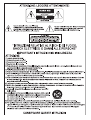 2
2
-
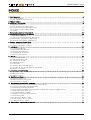 3
3
-
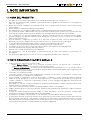 4
4
-
 5
5
-
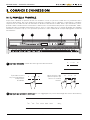 6
6
-
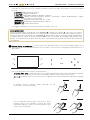 7
7
-
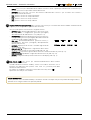 8
8
-
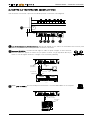 9
9
-
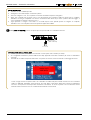 10
10
-
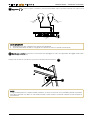 11
11
-
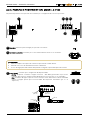 12
12
-
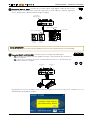 13
13
-
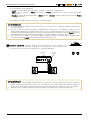 14
14
-
 15
15
-
 16
16
-
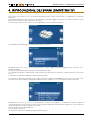 17
17
-
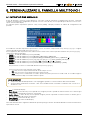 18
18
-
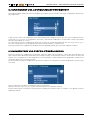 19
19
-
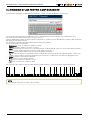 20
20
-
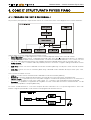 21
21
-
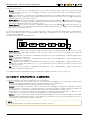 22
22
-
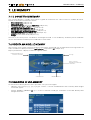 23
23
-
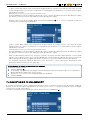 24
24
-
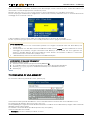 25
25
-
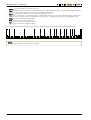 26
26
-
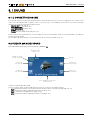 27
27
-
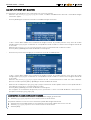 28
28
-
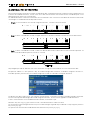 29
29
-
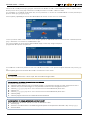 30
30
-
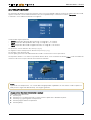 31
31
-
 32
32
-
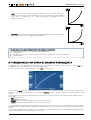 33
33
-
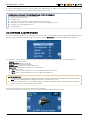 34
34
-
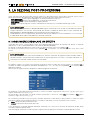 35
35
-
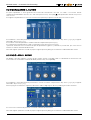 36
36
-
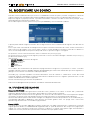 37
37
-
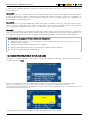 38
38
-
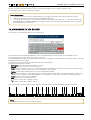 39
39
-
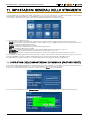 40
40
-
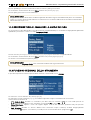 41
41
-
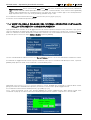 42
42
-
 43
43
-
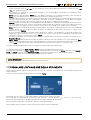 44
44
-
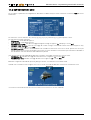 45
45
-
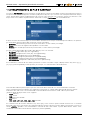 46
46
-
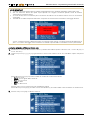 47
47
-
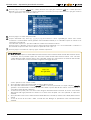 48
48
-
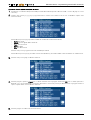 49
49
-
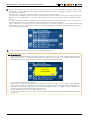 50
50
-
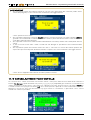 51
51
-
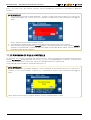 52
52
-
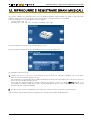 53
53
-
 54
54
-
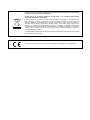 55
55
-
 56
56
Viscount Physis Piano G1000 Manuale del proprietario
- Categoria
- Strumenti musicali
- Tipo
- Manuale del proprietario
- Questo manuale è adatto anche per
Documenti correlati
-
Viscount Physis Piano V100 Manuale del proprietario
-
Viscount Physis Piano Editor Manuale del proprietario
-
Viscount Sonus 60 Manuale del proprietario
-
Viscount Physis Piano K4 Manuale del proprietario
-
Viscount Sonus 40 Dlx Manuale utente
-
Viscount Unico 700 Manuale utente
-
Viscount Smart 20 Manuale del proprietario
-
Viscount SMART 30 Manuale utente
-
Viscount Physis Piano K4 Manuale del proprietario